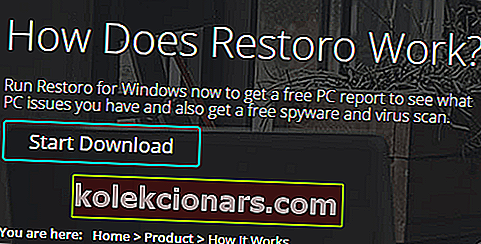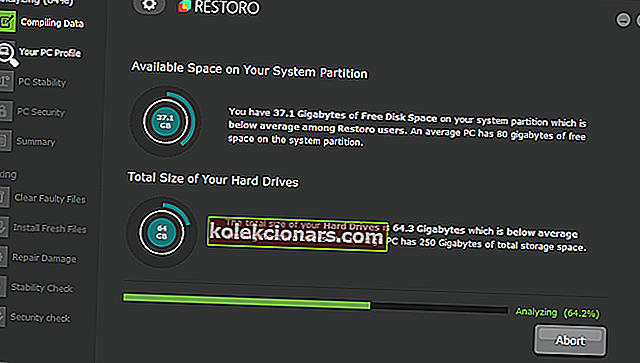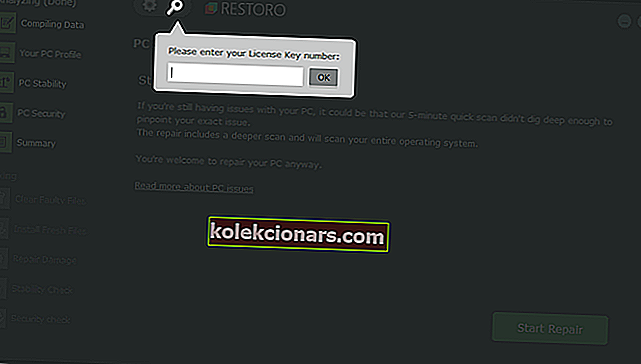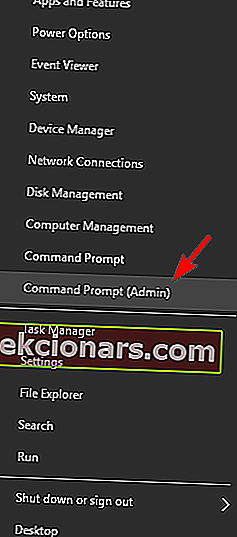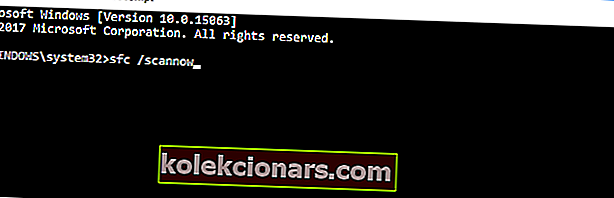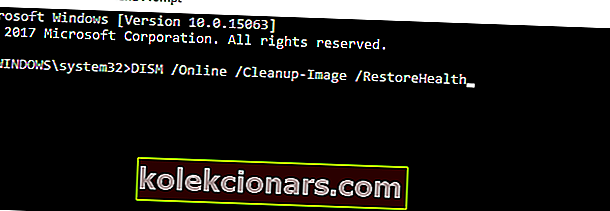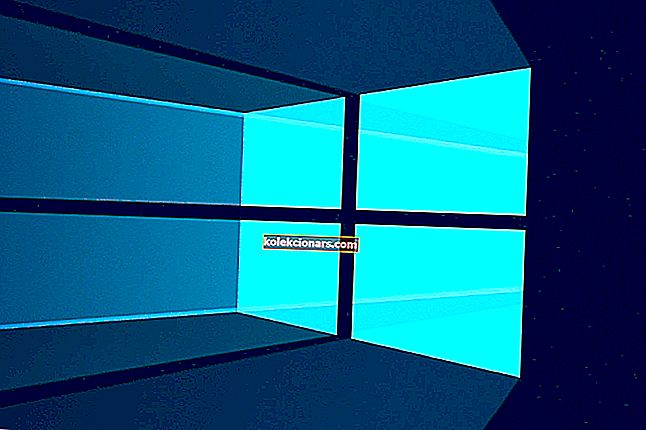- Chýbajúce alebo poškodené súbory DLL sú spolu s chýbajúcimi alebo poškodenými kľúčmi databázy Registry najbežnejšou príčinou väčšiny chýb a problémov systému Windows.
- V nasledujúcom článku sa dozvieme o niekoľkých bežných spôsoboch, ako opraviť chýbajúcu alebo poškodenú knižnicu DLL. Každý krok preto starostlivo postupujte.
- Naša webová stránka obsahuje veľa užitočných sekcií vrátane špeciálneho centra na riešenie problémov so systémovými chybami.
- Ďalšie podrobné príručky na riešenie problémov nájdete na stránke Oprava systému Windows 10.

Aj keď priemerný používateľ nie je taký oboznámený s prácou súborov DLL, tieto súbory sú nevyhnutné na spustenie takmer všetkých programov v systéme Windows 10 a všetkých ostatných verziách operačného systému.
A ak vo vašom počítači chýba určitý dôležitý súbor DLL, pravdepodobne nebudete môcť spustiť požadovaný program alebo aplikáciu. V tomto článku vám preto ukážeme, čo robiť, ak vo vašom počítači chýba určitý súbor DLL.
Pre lepšie pochopenie problému si najskôr povedzme, čo je súbor DLL. DLL je skratka pre Dynamic Link Library a je to typ súboru, ktorý obsahuje súbor pokynov používaných inými programami na vykonávanie určitých operácií.
Napríklad programy používajú súbor DLL na vyhľadanie voľného miesta na pevnom disku, vyhľadanie súboru v konkrétnom adresári atď. Ak vo vašom počítači chýba súbor DLL, ktorý určitý program potrebuje, nebudete schopný spustiť tento program a zobrazí sa chybová správa.
Pozrime sa teraz, čo robiť, ak vo vašom počítači chýba súbor DLL.
Čo môžem urobiť, ak v mojom systéme Windows 10 chýba súbor DLL?
- Spustite program DLL fixer
- Spustite skener SFC
- Spustite DISM
- Ručné stiahnutie súboru DLL
- Nainštalujte si DirectX
- Preinštalujte znova distribuovateľné súbory Visual C ++
- Zakážte alebo odstráňte antivírus
- Vykonajte miestnu aktualizáciu
1. Spustite program DLL fixer od iného výrobcu
Existuje veľa programov tretích strán, ktoré sľubujú opravu alebo výmenu chýbajúcich alebo poškodených súborov DLL a väčšina z nich zostáva verná svojmu slovu. Ak si však chcete vybrať iba jeden, potom neexistuje žiadny spôsob, ako pokaziť Restoro.
Medzi mnohými ďalšími skvelými funkciami, ktoré pomáhajú s optimalizáciou počítača, nahradí Restoro vaše chýbajúce alebo poškodené súbory DLL za čerstvé, čisté a aktuálne. Robí to tak, že porovnáva vašu databázu DLL s jednou z jej vlastných, a práve odtiaľ tiež získava chýbajúce DLL.
Ako používať Restoro na opravu chýbajúcich alebo poškodených DLL
- Stiahnite si tu aplikáciu Restoro a nainštalujte ju do počítača so systémom Windows 10
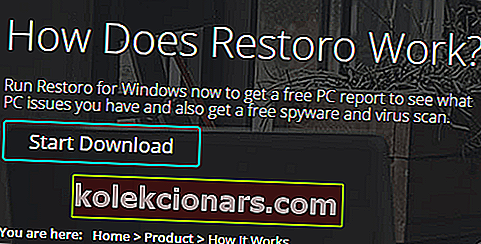
- Nechajte spoločnosť Restoro vykonať úplné skenovanie systému
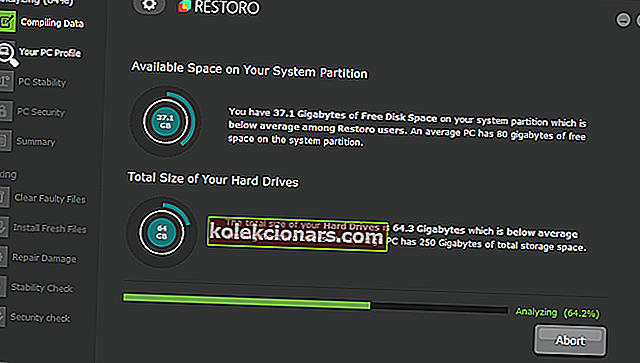
- Po dokončení skenovania stlačte tlačidlo Vyčistiť teraz
- To je prípad, keď budete musieť aktivovať svoj licenčný kľúč
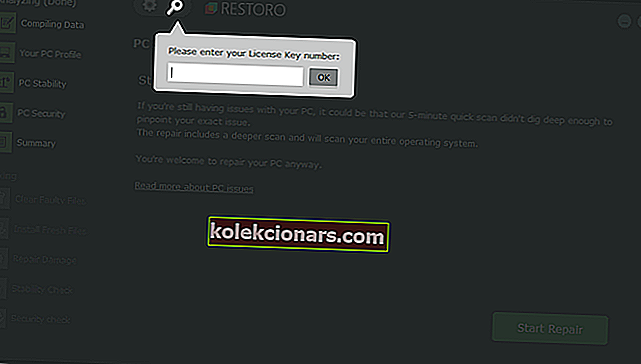
- Pred začatím procesu opravy vytvorí program Restoro bod obnovenia vášho systému pre prípad, že dôjde k chybe
- To je prípad, keď budete musieť aktivovať svoj licenčný kľúč
- Spoločnosť Restoro teraz pokračuje v riešení vášho problému súvisiaceho s DLL.
Poznámka: Aj keď je Restoro možné stiahnuť zadarmo, má obmedzenú funkčnosť, kým ho neaktivujete. V takom prípade, ak chcete využívať všetky výhody skvelého nástroja na opravu a optimalizáciu počítača, mali by ste si kúpiť úplnú licenciu.
- Stiahnite si Restoro zadarmo
2. Spustite skener SFC
- Pravým tlačidlom myši kliknite na tlačidlo Štart Ponuka a vyberte príkazový riadok (Správca) .
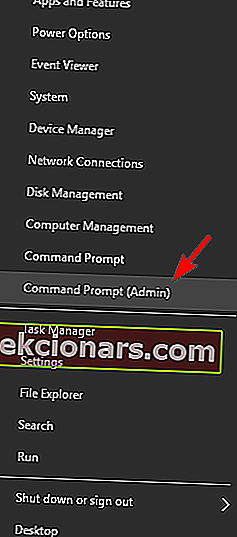
- Zadajte nasledujúci príkaz a stlačte kláves Enter :
- sfc / scannow
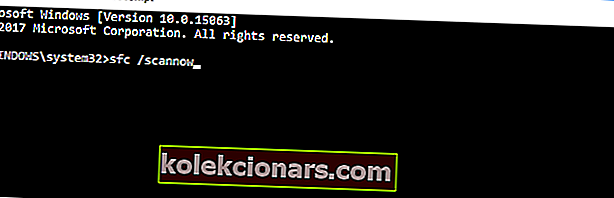
- Počkajte, kým sa proces neskončí (môže to chvíľu trvať, pretože prehľadá celý váš systém, či neobsahuje chyby).
- Reštartujte počítač.
- Skontrolujte, či vaša DLL stále chýba.
SFC Scanner je vlastný nástroj systému Windows na riešenie rôznych problémov súvisiacich so systémom. Tento nástroj možno tiež použiť na detekciu rozhodujúcich chýbajúcich súborov DLL vo vašom počítači, takže to najskôr vyskúšame, aby sme vyriešili chýbajúci problém s DLL.
Ak SFC Scanner našiel chýbajúci súbor DLL, môžete ísť, ale v prípade, že tento nástroj nebol užitočný, vyskúšajte niektoré z riešení uvedených nižšie. Ak máte ťažkosti s prístupom k príkazovému riadku ako správca, mali by ste sa podrobnejšie pozrieť na túto príručku.
príkaz scannow sa zastavil pred dokončením? Máme pre vás ľahkú opravu.
3. Spustite DISM
- Spustite príkazový riadok pre správu (ako je uvedené vyššie).
- Do príkazového riadka zadajte nasledujúci príkaz a stlačte kláves Enter :
- DISM / Online / Vyčistenie obrazu / Obnovenie zdravia
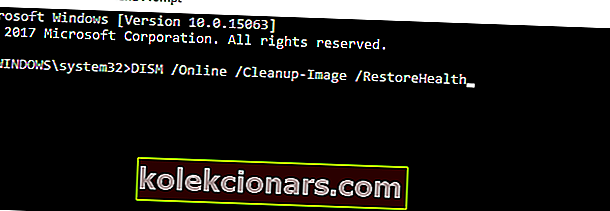
- Počkajte na dokončenie procesu.
- Reštartujte počítač.
Toto riešenie je podobné ako prvé, pretože nástroj DISM (Deployment Image & Servicing Management) sa používa, keď skener SFC nedokáže opraviť systémové súbory, v našom prípade vyhľadajte potrebný súbor DLL.
Ak SFC skener problém nevyriešil, mal by to urobiť DISM. Ale aj keď sa tento nástroj ukáže ako zbytočný pre váš problém s DLL, budete ho musieť opraviť manuálne.
DISM zlyhá v systéme Windows 10? Vyskúšajte tohto rýchleho sprievodcu a zbavte sa obáv.
4. Ručné stiahnutie súboru DLL
Ak teda neexistuje iný spôsob, ako vyriešiť problém s chýbajúcou DLL, môžete si ju stiahnuť manuálne z internetu. Uvedomte si však, že existuje veľa webov, ktoré ponúkajú bezplatné súbory DLL, ale iba niektoré z nich sú dôveryhodné.
Musím tiež spomenúť, že ak môžete spustiť program alebo hru od iného výrobcu kvôli chýbajúcemu súboru DLL, skúste tento program preinštalovať a pravdepodobne preinštalujete aj súbor DLL.
Ak sa vám nedarí sťahovať chýbajúce súbory DLL online, môžete ich skúsiť skopírovať z iného fungujúceho počítača.
5. Nainštalujte DirectX
Ak vo vašom počítači chýbajú súbory DLL, môžete problém vyriešiť inštaláciou DirectX. Podľa používateľov sa pri pokuse o spustenie určitej videohry zvyčajne zobrazuje chybové hlásenie o chýbajúcich súboroch.
Na vyriešenie problému stačí nainštalovať požadovanú verziu DirectX a problém by mal byť vyriešený. Potrebné súbory si môžete stiahnuť z webovej stránky spoločnosti Microsoft, ale niekedy sa na disku vašej hry nachádza inštalačný súbor DirectX, takže si ho môžete odtiaľ nainštalovať.
Ak sa pri pokuse o spustenie určitých hier zobrazujú chybové správy, mali by ste byť schopní problém vyriešiť nainštalovaním potrebného rozhrania DirectX. Ak sa chcete dozvedieť viac o najnovšom vydaní DirectX, prečítajte si tento aktualizovaný článok.
Nemôžete nainštalovať DirectX na počítač so systémom Windows 10? Nebojte sa, máme pre vás správne riešenie!
6. Preinštalujte znova distribuovateľné súbory Visual C ++
Podľa používateľov, Ak vo vašom počítači chýbajú súbory DLL, možno budete môcť problém vyriešiť jednoduchou preinštalovaním Redistribuovateľných súborov Visual C ++.
Mnoho aplikácií vyžaduje tieto súbory, aby fungovali, preto si ich musíte stiahnuť z webovej stránky spoločnosti Microsoft. Po nainštalovaní potrebných Redistribuovateľných súborov by mal byť problém vyriešený.
Nezabudnite, že niektoré aplikácie na to, aby fungovali, vyžadujú staršiu verziu Redistribuovateľných súborov, takže si možno budete musieť stiahnuť a nainštalovať aj neskoršie verzie.
Len málo používateľov uviedlo, že tento problém vyriešili jednoduchou preinštalovaním predtým nainštalovanej verzie Redistributables. Potom sa problém úplne vyriešil.
7. Vypnite alebo odstráňte antivírus

Podľa používateľov môže váš antivírusový softvér niekedy interferovať s programom Redistribuovateľné súbory Visual C ++ a zabrániť vám v inštalácii potrebných súborov DLL.
Ak chcete problém vyriešiť, musíte vypnúť antivírus a skontrolovať, či sa tým problém vyrieši. Ak vypnutie antivírusu nepomôže, pravdepodobne ho budete musieť odinštalovať.
Najlepšie to urobíte, ak si stiahnete špeciálny nástroj na odstránenie a odstránite z neho všetky súbory spojené s antivírusom.
Ak ste používateľom Norton, máme pre vás špeciálneho sprievodcu úplným odinštalovaním antivírusu. Podobný existuje aj pre používateľov McAfee.
Po odstránení antivírusu sa pokúste nainštalovať Redistribuovateľné súbory Visual C ++. Mnoho používateľov nahlásilo problémy s programom AVG, ale tento problém sa môže vyskytnúť aj v prípade iných antivírusových nástrojov, preto ho nezabudnite odstrániť alebo zakázať.
Po odstránení antivírusu sa už nemusíte obávať škodlivého softvéru. Program Windows Defender je rovnako schopný a v niektorých prípadoch aj lepší pri ochrane vášho počítača pred hrozbami. Ak sa chcete dozvedieť viac, prečítajte si tento článok.
Váš antivírus a brána firewall môžu blokovať určité aplikácie. V tejto príručke nájdete ďalšie informácie.
8. Vykonajte miestnu aktualizáciu
- Stiahnite si Windows 10 ISO z webovej stránky spoločnosti Microsoft.
- Stiahnite si najnovšiu verziu, ktorá zodpovedá architektúre vášho systému.
- Dvojitým kliknutím pripojte súbor ISO.
- Nová jednotka sa teraz zobrazí v tomto počítači , otvorte ju a spustite súbor setup.exe .
- Windows teraz pripraví potrebné súbory.
- Pred pokračovaním v aktualizácii sa zobrazí výzva na stiahnutie dôležitých aktualizácií.
- Stiahnutie aktualizácií nie je povinné, ale môže to uľahčiť proces aktualizácie.
- Vyberte požadovanú možnosť a kliknite na Ďalej .
- Windows si teraz stiahne potrebné aktualizácie. Môže to chvíľu trvať, takže buďte trpezliví.
- Teraz by sa mala zobraziť obrazovka Podmienky služby.
- Kliknite na Prijať .
- Windows teraz nainštaluje stiahnuté aktualizácie.
- Keď sa zobrazí obrazovka Pripravené na inštaláciu , kliknite na Zmeniť, čo sa má zachovať .
- Vyberte možnosť Uchovávať osobné súbory a aplikácie a kliknite na Ďalej .
- Teraz sa spustí proces inovácie.
- Tento proces môže chvíľu trvať, takže ho neprerušujte.
Chýbajúce súbory DLL môžu vo vašom počítači spôsobiť veľa problémov a používatelia nahlásili nasledujúce problémy:
- Súbor DLL programu Sysmenu chýba
- Mnoho používateľov uviedlo, že na ich počítači chýba súbor dll Sysmenu.
- Môže to byť veľký problém, ale mali by ste byť schopní problém vyriešiť pomocou skenovania SFC alebo DISM.
- Chyba súboru Msvcr100.dll
- Tento súbor je zvyčajne priradený k redistribuovateľným produktom Visual C ++ a po nainštalovaní potrebných komponentov by sa mal problém vyriešiť.
- Súbor T8extpex.dll chýba
- T8extpex.dll je ďalší súbor, ktorý môže chýbať, mali by ste však byť schopní obnoviť ho pomocou niektorého z našich riešení.
- Súbory Hal.dll chýbajú
- Ďalším problematickým súborom je Hal.dll. Ak tento súbor chýba, nebudete môcť spustiť svoje obľúbené aplikácie.
- Súbor DLL chýba pre iTunes, SQL Developer
- Mnoho používateľov uviedlo, že chýbajú súbory DLL pre ich obľúbené aplikácie.
- Toto je pomerne častý problém a môžete ho vyriešiť opätovnou inštaláciou problémovej aplikácie.
- Súbory Kernel32.dll chýbajú
- Niekoľko používateľov uviedlo, že na ich počítači chýba program Kernel32.dll.
- Toto je systémový súbor, ale mali by ste byť schopní obnoviť ho opravou inštalácie systému Windows.
Ak vo vašom počítači chýbajú súbory DLL, možno budete môcť problém vyriešiť vykonaním miestnej aktualizácie. Týmto spôsobom preinštalujete Windows 10, ale uchováte si všetky svoje súbory a aplikácie.
Po inovácii vášho počítača získate novú inštaláciu systému Windows 10, všetky vaše súbory a aplikácie však zostanú nedotknuté. Ak miestna aktualizácia problém nevyrieši, bude pravdepodobne potrebné vykonať reset systému Windows 10.
Ako vykonať obnovenie továrenských nastavení systému Windows 10 sme sa už venovali v jednom z našich predchádzajúcich článkov, takže si ho podrobné informácie skontrolujte.
To je to, že v systéme Windows 10 chýbajú súbory DLL. Dúfam, že vám tento článok pomohol problém vyriešiť. Ak máte akékoľvek otázky alebo návrhy, jednoducho si ich napíšte do sekcie komentárov nižšie.
Poznámka redaktora: Tento príspevok bol pôvodne publikovaný v apríli 2019 a od tej doby bol vylepšený a aktualizovaný v apríli 2020 kvôli sviežosti, presnosti a komplexnosti.